着々と safari へ移行が進んでいる「えばさん」 (@Ebba_oBL )です。
ブログの執筆時もそうですが、便利なフリーソフトなどを利用する場面でも、海外のサイトを閲覧する事は少なくありません。
翻訳機能といっても流暢な日本語への変換というのは期待できませんが、それでもなんとなく意図が伝わってくる日本語のようなモノは表示してくれます。
Chrome では web ページ上で右クリックすることで、翻訳のメニューが出ましたが、safari ではそうもいきません。
safari では、翻訳プラグインが用意されていますので、コレを利用しましょう!
インストールは簡単
1.ダウンロード
まずプラグインのダウンロードページへ行きます。
Apple – Safari – Safari Extensions Gallery
上記ページの Translation の項目に、ズバリそのままの名称で Translate というプラグインがあります。
これをクリックするとダウンロードページへ移動します。移動先のページでは色んなプラグインがリストされていますので、下の方へスクロールし、Translate をダウンロードします。
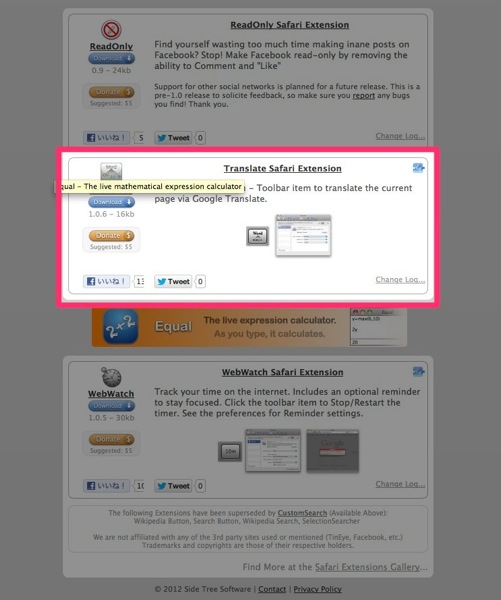
2.インストール
ダウンロードが完了すると、ダウンロードフォルダに以下のファイルが出来上がっていると思います。
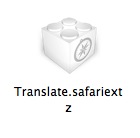
インストールは、このファイルをダブルクリックするだけで完了します。
3.設定
safari の環境設定を開きます(command + , )、拡張機能の Translate タブを選んだら、「Translate to:」の項目を Japanese に変更すれば完了です。
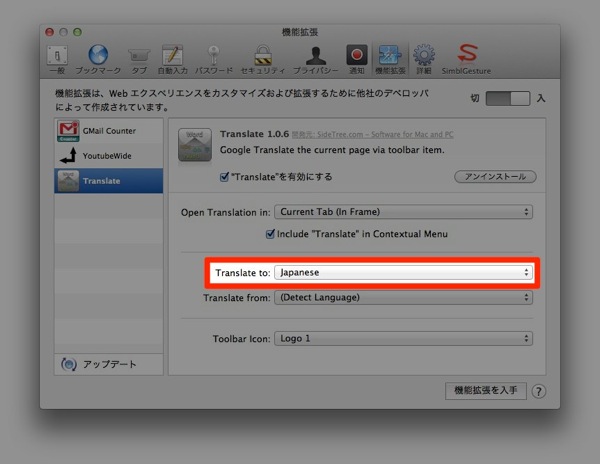
4.使い方
使い方もとても簡単です、翻訳したいページを表示したら、アドレスバーの横に新しく出てきたアイコンをクリックするだけ。
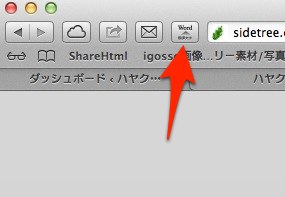
試しにプラグインのページを翻訳してみたら、この通り。
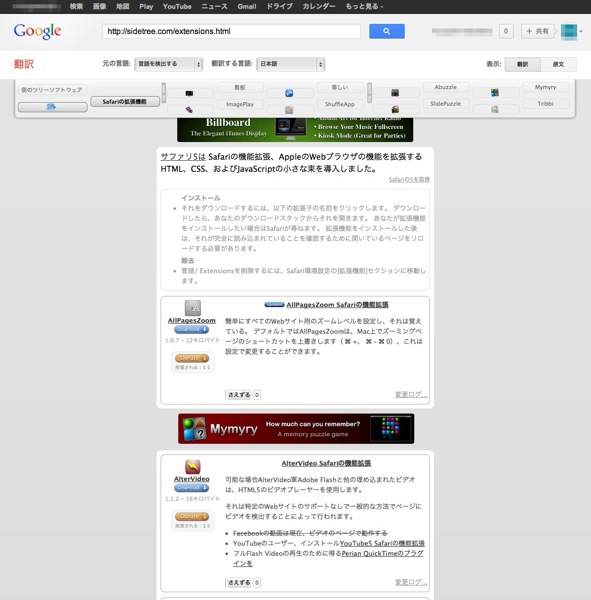
翻訳精度についてはそれなりですが、なんとなく意味が掴める場合もけっこう有りますので、便利ではないかと思います。
これでまた「 Chrome なら出来たのに 」が一つ減りました(・∀・)

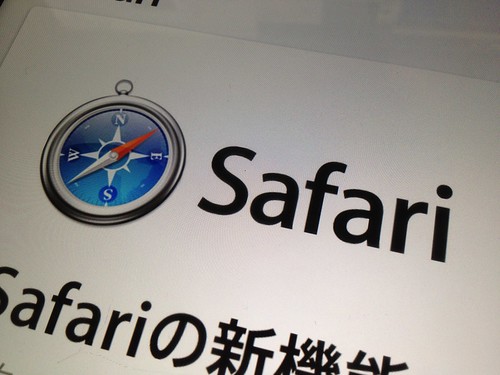




コメント